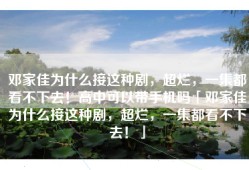【Android Studio】Android Studio ADB Wifi 无线调试adb连接手机「【Android Studio】Android Studio ADB Wifi 无线调试」
- 资讯
- 2025-03-17
- 79
-
安装Adb Wifi插件
打开File->perfrence->plugins->Browse repositories…->搜索 adb wifi->点击安装

-
连接手机
先用最普通的方式,用USB连接线,将手机和电脑连接,并成功被AS识别。然后操作如下:

会出现:
只要显示连接上了,就可以拔掉电脑和手机之间的USB连接线了。
成功。
参考:https://www.jianshu.com/p/a44cc8d36773
正确配置ADB环境后,首次使用时手机/设备先用数据线连接PC端,并确保手机/设备与PC端处于同一局域网内,再在Android Studio自带的命令台输入adb tcpip 5555开启手机/设备的端口,出现restarting in TCP mode port: 5555表示端口启用成功。
如出现端口被占用的提示,可以自行调整端口号(5555是默认端口号,可改成5556或者别的)。

确保手机/设备与PC端处于同一局域网内,查看手机/设备的IP地址,然后使用adbconnect lP地址:端口号(eg: adb connect 192.168.0.101:5556)命令建立连接,连接成功提示 connected to 192.168.0.101:5556


注意事项
- 5555端口号为默认端口号,连接时可以省略,如adb connect 192.168.0.101:5555可以写成adb connect 192.168.0.101,除5555外的端口号都不能省略;
- connect时的端口号要与adb tcpip 时的端口号—致;
- 部分机型(华为手机)会出现断开USB连接就关闭端口,导致adb连接断开,请将手机开发者模式中的 “仅充电”模式下允许ADB调试 的开关打开,再次尝试;
- 当设备连接成功过一次后,下次启动Android Studio可以直接在命令台使用adb connect lP地址:端口号命令建立连接,无需再连数据线;
- 如果使用adb connect lP地址:端口号命令时提示“cannot connect to lP地址:端口号:由于目标计算机积极拒绝,无法连接。(10061)”,有两种可能,1是手机/设备与PC端不在同一局域网内;2是手机/PC端的端口被关闭了,此时需要重新使用adb tcpip端口号口令启用指定端口;
- 断开WiFi连接的adb命令是adb disconnect IP地址:端口号;
- 部分机型重启后端口会被关闭,此时需要重新用数据线连接,通过adb tcpip 5555命令再打开设备的端口。
参考:https://blog.csdn.net/yipatshi/article/details/72896789
问题备注:
(1)unable to connect to 192.168.0.181:5555: cannot connect to 192.168.0.181:5555: 由于连接方在一段时间后没有正确答复或连接 的主机没有反应,连接尝试失败。 (10060)
当连接时 提示这个错误时,重启设备或者,重新开启 开发者选项的USB调试功能。
(2)unable to connect to 192.168.0.181:5555: cannot connect to 192.168.0.142:5555: 由于目标计算机积极拒绝,无法连接。 (10061)
当连接时 提示这个错误时,按顺序输入命令:
adb usb
adb kill-server
adb tcpip 5555
adb connect 192.168.0.181:5555
其他:
USB调试模式与WIFI调试模式切换
adb usb 切换到USB模式
adb tcpip 5555 切换到WIFI无线调试
本网信息来自于互联网,目的在于传递更多信息,并不代表本网赞同其观点。其原创性以及文中陈述文字和内容未经本站证实,对本文以及其中全部或者部分内容、文字的真实性、完整性、及时性本站不作任何保证或承诺,并请自行核实相关内容。本站不承担此类作品侵权行为的直接责任及连带责任。如若本网有任何内容侵犯您的权益,请及时联系我们,本站将会在24小时内处理完毕,E-mail:xinmeigg88@163.com
本文链接:http://www.ksxb.net/tnews/10782.html